标签:aliasmingl
查看系统目录、文件
·
下面的蓝色内容就是我们根目录下的系统文件、目录
然后我们ls下面的蓝色目录,就可以查看下面目录的二级目录
·
ls /root/就是查看Linux的家目录,root就是Linux的家目录,用来存储系统文件的
这个就是root下的文件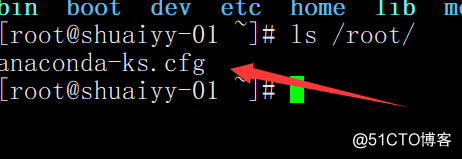
·
root是比较特殊的用户如果是创建的普通用户,那他的家目录就在home+用户名的文件下面
useradd创建用户。这是我们就可以看到,刚创建的用户在home下面,我们再进入这个用户的家目录就需要ls /home/用户名 才可以进入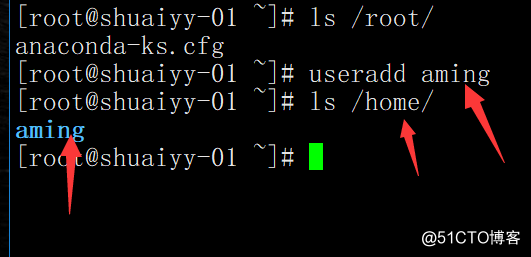

·
tree / 查看文件树
没有此命令,yum安装此命令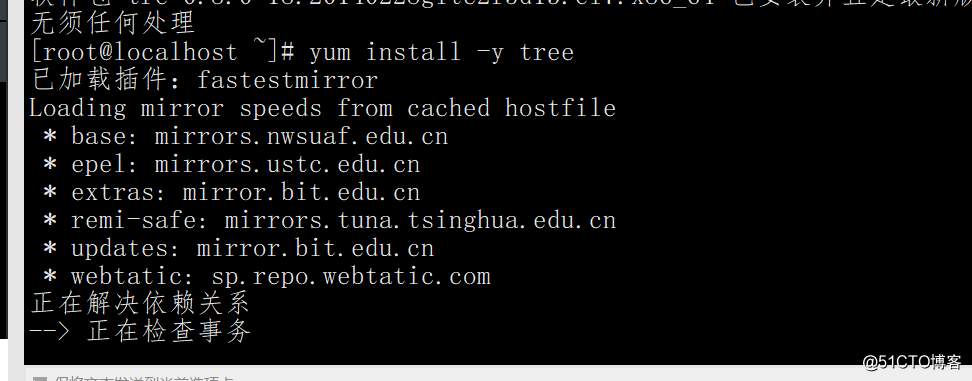
·
查看文件树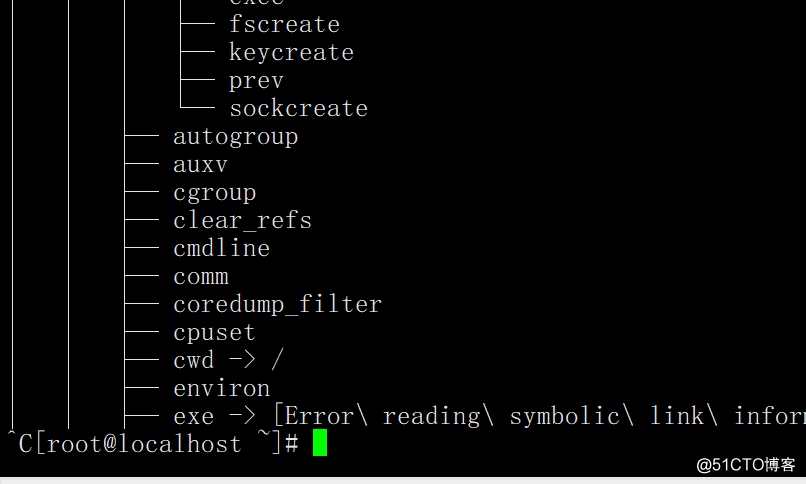
·
如果我们只想看到2级目录,就用tree -L 2 /
`
·
·
解释一下目录的大概意思
bin:轻链接
sbin:root用户的轻链接
boot:系统启动文件存放处
dev:设备文件存放处
etc:系统配置文件
home:用户家目录
lib lib64:库文件存放处
media:默认为空 U盘文件暂时存放处
mnt:默认为空 光盘文件暂时存放处
opt:默认为空
prot:系统进程
run:进程暂时文件存放处 关机就会消失
srv:为空 临时服务文件
sys:系统内核文件
tmp:临时目录
usr:用户文件存放处 安装运行环境
var:日志存放处
·
·
·
·
·
ls常用命令解释
ls -l 列出文件详细信息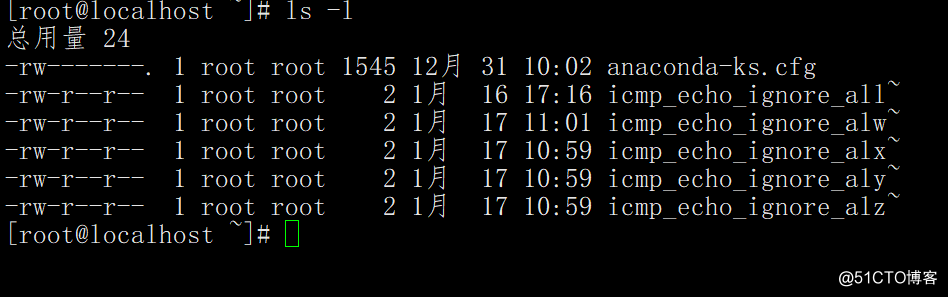
·
ls -a查看所有隐藏文件
·
ls -lt 按时间排列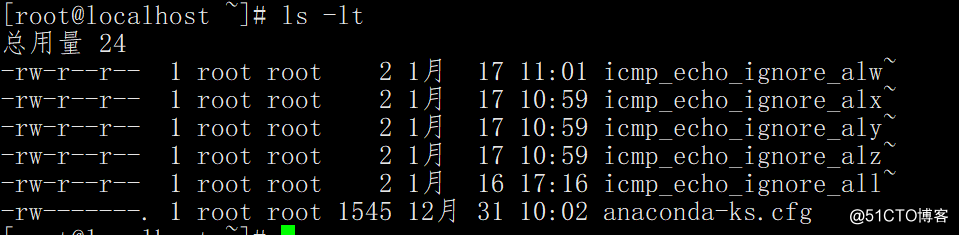
·
ls -lh 自动变换单位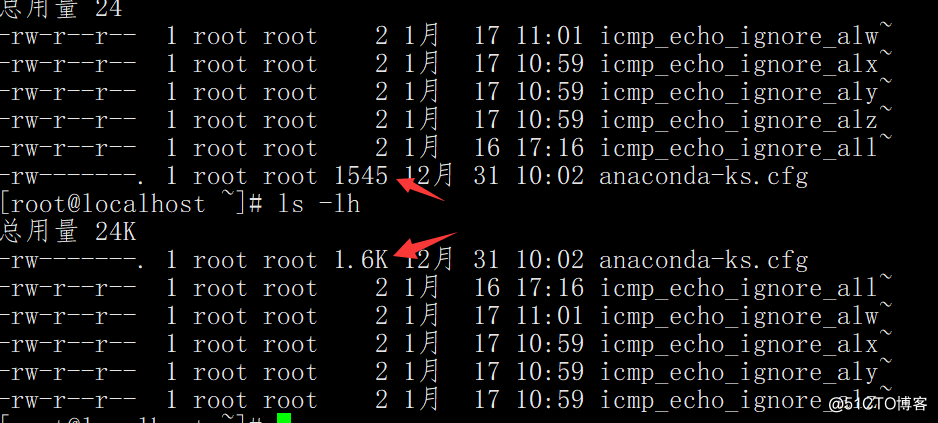
·
ls -ld 直列目录本身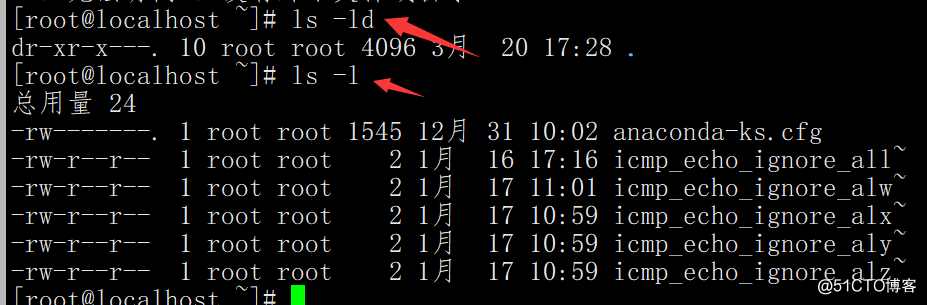
·
·
·
文件类型
d开头文件 隐藏文件(蓝色)
·
-开头文件 普通文件或者二进制文件(二进制文(绿色)无法查看)
·
c开头文件(×××)字符串设备,键鼠设备等
·
l开头(浅蓝色)软链接(可以解释为快捷方式)、
·
b开头 光盘文件
·
s开头(粉色)通信文件
·
·
·
·
·
alias命令
which查看命令别名(全拼)例如ll其实就是ls -l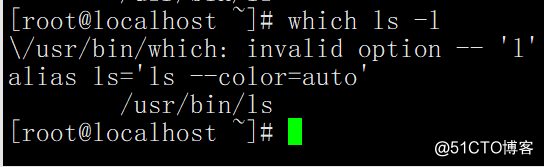
查看系统内所有的alias 打命令 alias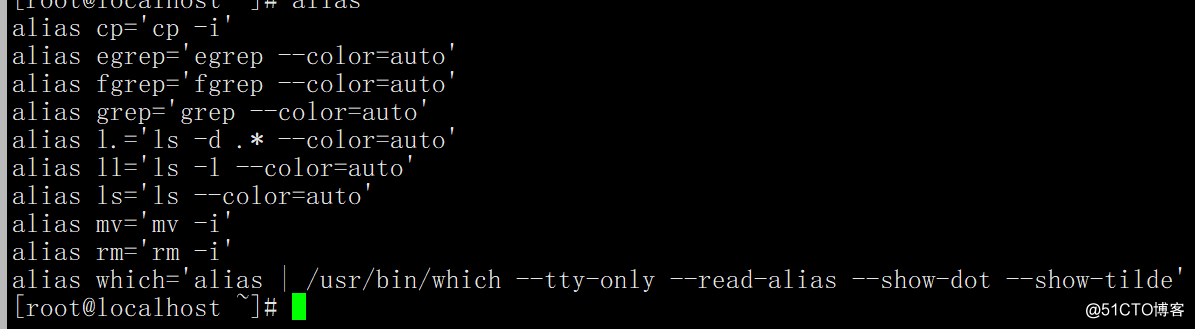
·
自定义alias命令例如:shuaiyangyang=ip addr
alias shuaiyangyang=‘ip addr‘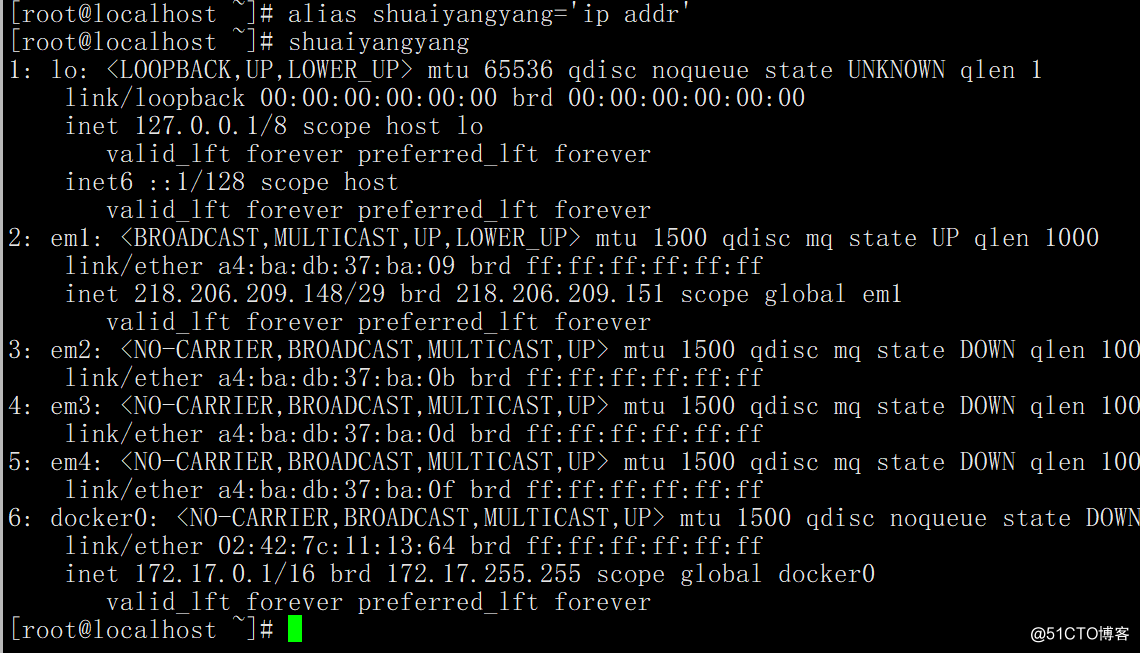
`
取消自定义alias
unalias shuaiyangyang
标签:aliasmingl
原文地址:http://blog.51cto.com/13658403/2090375